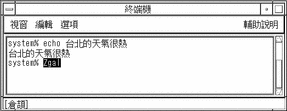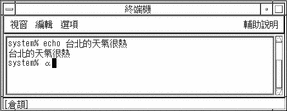倉頡輸入模式
每一個工具的第一個輸入轉換模式都是倉頡,最常使用的登錄模式。如果關閉 ASCII 模式,則對於中文字元輸入(以及其他非 ASCII)來說,倉頡是預設的模式。
隨時都可按 F8 來切換到倉頡模式。您可以檢查狀態區來查看倉頡模式是開啟的,就如下圖所顯示:
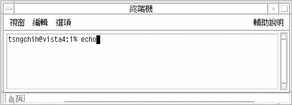
倉頡轉換使用的是組成中文字元的字根。 每一個中文字元都有一個按鍵序列,由撰寫它的字根所組成。一個倉頡序列通常只定義單一中文字元,但是有時候也需要從多重選項中進行選取。
倉頡轉換模式也可以用來輸入中文國家標準 11643 的字元。如果要在這個模式下輸入字元,請在標準指定給符號的三個字母程式碼之後按 Z。
在倉頡模式下輸入字元
如果要在這個模式下輸入中文字元,請輸入組成這個中文字元的中文字根。如果您沒有可以在按鍵上顯示字根的臺灣中文鍵盤, 請參閱中文鍵盤圖以檢視對映到您鍵盤的中文字根。
例如,如果要輸入中文描述句"臺北的天氣相當熱。"請執行下列步驟:
-
開啟新的終端機(以 ASCII 模式)並輸入 echo。
-
請按 Control-空格鍵來開啟倉頡模式。
此模式會出現在狀態區中。
-
請輸入 ir。
倉頡輸入轉換程式找到兩個符合的字元,並且出現一個查找選項即現式視窗:
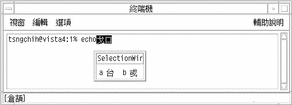
-
請按 a 來選取適當的字元。
字根經轉換後,會出現正確的字元:
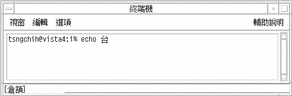
-
請輸入 lmp。
倉頡輸入轉換程式並不會顯示查找選項即現式視窗,因為這些字根並沒有多個字元選項。然而,轉換程式不會自動將預先編輯區域中的字根轉換為字元。
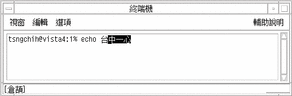
-
請按空格鍵來將字根轉換為它們的字元。
字根經轉換後,會出現正確的字元。
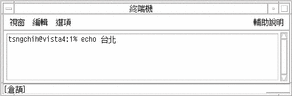
-
請輸入 hapi、mk、onfd,以及 hoav。請在每一個字根集後按空格鍵,以將它轉換為它的字元。
對於每一個字根集,輸入轉換程式只會找到一個符合的字元。在輸入下一個字根時就會顯示出字元。
-
請輸入 gif。
輸入轉換程式找到兩個符合的字元,並且出現一個查找選項即現式視窗:
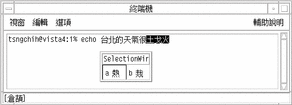
-
請按 a 來選取適當的字元。
字根經轉換後,會出現正確的字元:art/ct.8.im1

在倉頡模式下輸入符號
這個轉換模式也可讓您輸入 CNS 11643 的符號。 請在符號的「指定標準」「三個字母」的程式碼之後,輸入 Z 字母。例如,如果要輸入"alpha,"希臘英文字母中的第一個字元,在倉頡模式下,請執行下列動作:
- © 2010, Oracle Corporation and/or its affiliates